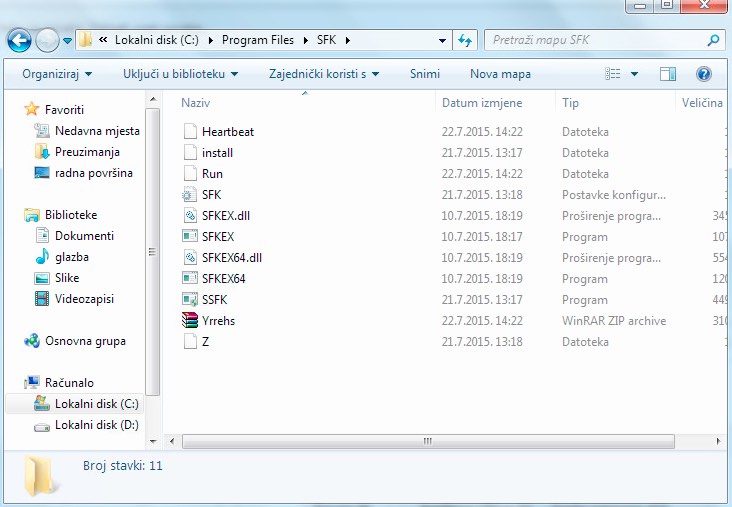SSFK.exe og SFKEX.exe er to ondartede programmer, der hører til SFK folder. Denne folder er typisk placeret under “programmer” mappen på din PC. selve SFK folderen er meget ondartet, og er relateret til en eller flere computerhijackinger, som Mysearch123. I denne guide vil du finde den relevante information der vil hjælpe dig med at fjerne disse væmmelige programmer, sammen med andre relaterede og ikke relaterede malware fra dit computer system.
Formålet med SFK mappen, og programmerne i den, er at forhindre dig i at fjerne væmmelige computer hijackers fra dit system (som Mysearch123). Uanset hvad du gør, vil du ikke kunne udbedre, at søgemaskinen henvises gennem mysearch123.com, uden først at fjerne SFK folderen helt.
Browser hijackere og ondartede tilføjelser som SFK folderen, er alle spredt ud over internettet disse dage, ved at være integreret som standart sammen med andre gratis programmer. Det er nødvendigt at være utrolig forsigtig, når man installerer gratis software i sit system. Man bør altid se efter hvilke andre applikationer der også installeres, når du installeres, udover det valgte softwareprogram. At læse EULAs (End User License Agreements), er det en god måde at finde ud af hvilke programmer der med største sandsynlighed, installeres automatisk på dit system. Hvis du finder oversigten for disse tilføjede programmer du ikke har brug for, så skift over til Avancerede- eller brugerdefinerede indstillinger, hvor det vil være muligt at fravælge alle disse unødvendige ekstra programmer, så de ikke integreres i systemet.
Problemerne begynder når folk ikke er opmærksomme, når de har at gøre med gratis programmer. Mange gange skynder de sig at installere den gratis software, og ønsker ikke at læse alle de vigtige installationsdetaljer. Meget ofte læser de ikke setup instruktionerne og klikker bare på “Næste” eller “Accepter”, uden faktisk at forstå hvad det er de accepterer. Det er sådan de tillader ondartet software at blive en del af deres computere. SFK mappen med dens SFK.exe og SFKEX.exe programmer installerer præcis dette! Så igen, Vær venligst meget forsigtig når der installeres freeware på dit system.
Hvis du ikke kan komme af med Mysearch123, Delta-Homes eller en anden browser hijacker, har du med stor sandsynlighed brug for at fjerne SFK mappen og alt dens relaterede indhold. Den bedste måde at gøre dette på, er ved at skanne din computer med et dokumenteret antispyware system, som Plumbytes Anti-Malware. Du vil være nødsaget til at fjerne alle infektionerne den den finder (med den fuldt registrerede version) og at gendanne standart-indstillingerne for browserne, med dens assistance. Denne uide nedenfor forklarer hvordan dette gøres.
Free (manual) removal video guide:
Software to get rid of SSFK.exe and SFKEX.exe malicious programs automatically.
Important milestones to delete SSFK.exe and SFKEX.exe programs automatically are as follows:
- Downloading and installing the program.
- Scanning of your PC with it.
- Removal of all infections detected by it (with full registered version).
- Resetting your browser with Plumbytes Anti-Malware.
- Restarting your computer.
Detailed instructions to remove SSFK.exe and SFKEX.exe programs automatically.
- Download Plumbytes Anti-Malware through the download button above.
- Install the program and scan your computer with it.
- At the end of scan click “Apply” to remove all infections associated with SFK folder:
- Important! It is also necessary that you reset your browsers with Plumbytes Anti-Malware after removal of SFK folder and related browser hijackers. Shut down all your available browsers now.
- In Plumbytes Anti-Malware click on “Tools” tab and select “Reset browser settings“:
- Select which particular browsers you want to be reset and choose the reset options.
- Click on “Reset” button.
- You will receive the confirmation windows about browser settings reset successfully.
- Reboot your PC now.
Video guide explaining how to reset browsers altogether automatically with Plumbytes Anti-Malware:
How to prevent your PC from being reinfected:
Plumbytes Anti-Malware offers a superb service to prevent malicious programs from being launched in your PC ahead of time. By default, this option is disabled once you install Anti-Malware. To enable the Real-Time Protection mode click on the “Protect” button and hit “Start” as explained below:
Once this option is enabled, your computer will be protected against all possible malware attacking your PC and attempting to execute (install) itself. You may click on the “Confirm” button to continue blocking this infected file from being executed, or you may ignore this warning and launch this file.